今回は写真の編集・プリントにおける「カラーマネジメント」がそもそも何なのか。何のために、どういったことをするのか、何が必要なのか、というようなことを中心に話していく。
理想はモニターで見たままの色が、プリントされること
撮影した写真を、PhotoshopやLightroom等の画像編集ソフトで自分が良いと思う色にRAW現像して、プリントする。この時、写真は自分が良いと思った色で、モニター上に表示されているから、その色と同じ色でプリントできるのが理想だ。
普段から写真をプリントしている人は経験したことがあると思うが、残念ながら実際はそうはならない。 調整されていないモニターの色とプリントの色が合うことは、まずあり得ない。
嘘だと思ったら、プリントした写真を、モニターの横に並べて見比べてみてほしい。
このためにモニターとプリンターの色を合わせる「カラーマッチング」が必要になってくる。
モニターとプリントの色が合わない理由はたくさん
まずは、モニターとプリンターの色が合わない理由を知ろう。
モニターとプリンターの色が合わない要因はたくさんがあるが、一番の大きいのは、光の性質がそもそも異なるからである。

モニターでは「光の三原色」である「赤・緑・青」の光を発光させ、これを混色することによって色を表現する(加法混色)。

一方、プリントでは「色の三原色」である「シアン・マゼンタ・イエロー」に加えて、ブラックのインクを紙上で混色するこで色を表現している(減法混色)。
(ただし、インクジェットプリンターは減法混色であることに変わりはないが、CMYKプリンターではない)
一般的なモニターは実は少し青っぽい
一般的なモニターの色域(表現できる色の範囲)は「sRGB」といわれる規格と同等になっている。この「sRGB」という規格はPCの画面出力、スマートフォン、webブラウザなど様々なところで基準となっている。
だが、この「sRGB」では、白の基準となる白色点が6500Kと少し高く、全体的に青っぽく見える。
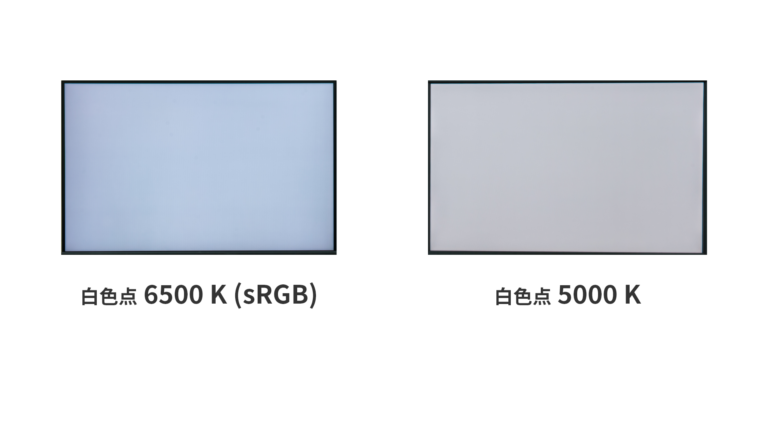
画像はそれぞれの白色点に調整されたモニターにR119・G119・B 119の無彩色のグレーを表示し、撮影したもの。右の白色点5000Kに調整されたモニターに比べ、左の6500K(sRGB)に調整されたモニターは青っぽいことが分かる。
これもモニターとプリントで色が合わない要因のひとつである。
一般的なモニターは、写真用プリンターに比べ色域が狭い
また、sRGBの色域(表現できる色の範囲)は写真用インクジェットプリンターで出せる色域よりも狭くなっている。
下の図は、xy色度図と言われるもので、人が見ることのできる色すべてを表すことができる図。図内の一番外側の黒の実線内が可視光。その中にある丸みをおびた黒の実線の三角形の中が、プリントで表現できる色域。グレーの実線の三角形内がsRGB(一般的なモニター)の色域。
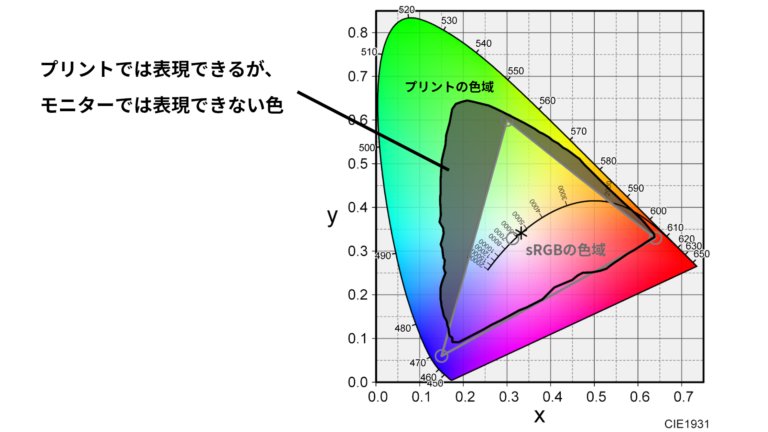
グレーで薄く塗りつぶした部分が、プリントでは表現できるが、sRGBの色域では表現できない部分になる。
このように一般的なモニターの色域は、プリントの色域に比べ、青・緑・黄・橙の部分の色域が狭いことが、狭いことが分かる。
これらもモニターとプリンターの色が合わない要因である。
「色が合わない」を解消するのが、カラーマネジメントシステム
ここまで説明してきたような、色が合わない要因を解消し、モニターとプリンターの色を合わせるためのシステムが「カラーマネジメントシステム」(CMS)だ。
プリンターをモニターの色を合わせるための工程や処理は「カラーマッチング」という。
モニターでプリントの色を再現できるように調整する
具体的にどのようにして色を合わせるかというと、モニターとインクジェットプリンターの場合、基本的にはモニター上でプリントの色を再現できるように、モニター側の調整(キャリブレーション)・設定を行う。
モニター上でプリントの色を再現した状態で、RAW現像等の画像編集を行うのだ。これにより「色が合わない」を解消できる。
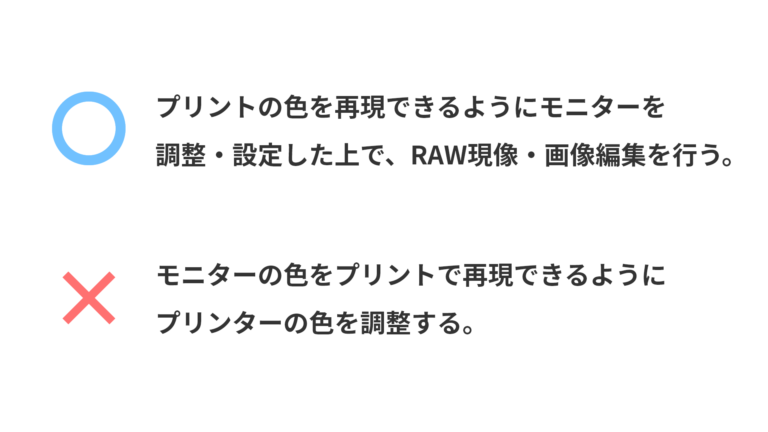
あくまでモニター側の調整・設定を行うだけであるから、当たり前の話ではあるが、モニターの調整(キャリブレーション)を行うとことで、プリンターから出力される色が変わる訳でない。ここは正しく理解しておこう。
カラーマネジメントに必要なもの
カラーマネジメントを正確に行うには様々な機器が必要になる。
写真向けプリンター
プリンターも何でも良いという訳ではない。プリントの質を上げるという意味でも、写真向けのプリンターが必要だが、プリントの色をモニター上で再現するには専用の「ICCプロファイル(プリンタープロファイル)」というものが必要になるのだ。
このICCプロファイルは、プリンターと用紙の組み合わせごとに、専用のプロファイルが必要だ。プリンターメーカー純正用紙の場合は、プリンターのドライバーをインストールする際に、この専用のプロファイルが一緒にインストールされる。
純正用紙以外の場合は、別途このICCプロファイルを入手する必要がある。これは各写真用紙メーカーのwebサイトでダウンロードできるようになっている。しかし、各用紙ごとにすべてのプリンターのプロファイルが用意されている訳ではない。このため写真用紙メーカーの写真用紙を使う場合は、プロファイルが入手できるプリンターを選ぶ必要がある。
例えば、ピクトリコの場合、用紙によって違いもあるが、以下のプリンターのICCプロファイルが用意されている。
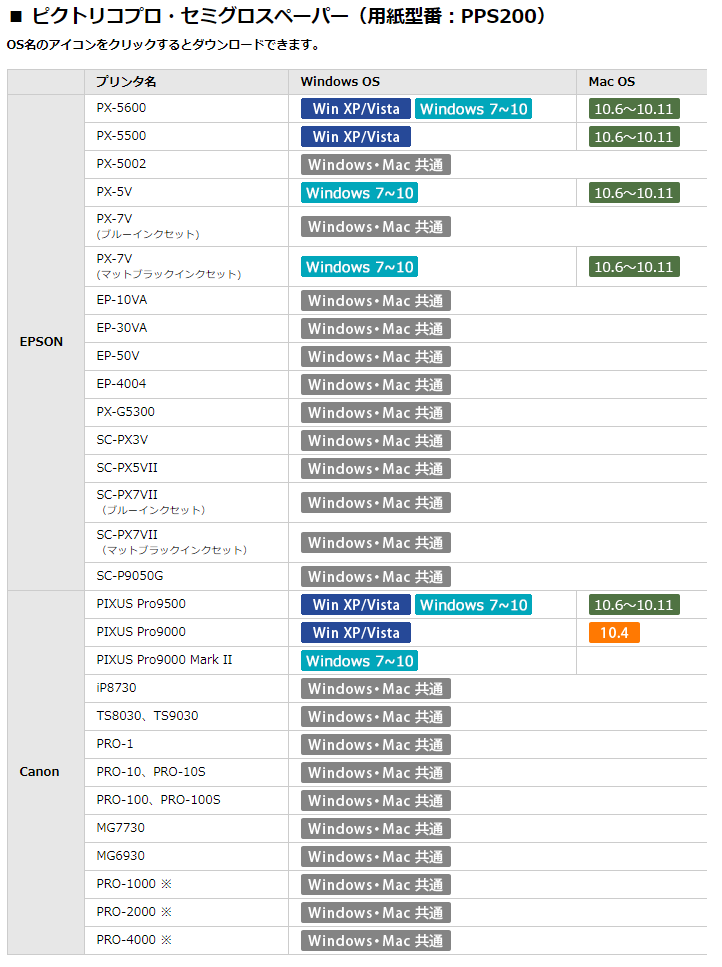
(専用の機器を使って、プロファイルを自作する方法もあるが、今回の記事では割愛する)
カラーマネジメントモニター(Adobe RGB色域のもの)
モニターのキャリブレーションを正確に行うには、ハードウェアキャリブレーションに対応した、モニターが必要だ。EIZOやBenQといったディスプレイメーカーから「カラーマネジメントモニター」として販売されているものがこれに当たる。

そしてそのカラーマネジメントモニターのなかでも、Adobe RGBの色域を表現できるモニターが必要だ。
EIZOであれば、ColorEdge CS2420 / CS2731 / CS2740 / CG2420 / CG2730 / CG279X(型番の末尾の「-Z」のありなしは付属品の違いで、モニター自体は全く同じである)
BenQであれば、SW240 / SW270C / SW321C
価格はピンキリだが、一番安いBenQ SW240でも¥46,000とモニターとしては高価だ。
Adobe RGBは、sRGBと同じく色空間の規格ではあるが、sRGBとは色域が大きく異なる。

図から分かるように、sRGBに比べ、AdobeRGBのほうが、青・緑・黄の色域が広くなっている。
では、ここにインクジェットプリンターでのプリントの色域を重ねてみる。
Adobe RGBでも、プリントの色域をすべてカバーすることはできていないが、sRGBではカバーできていないプリントの色域広くカバーできていることが分かる。
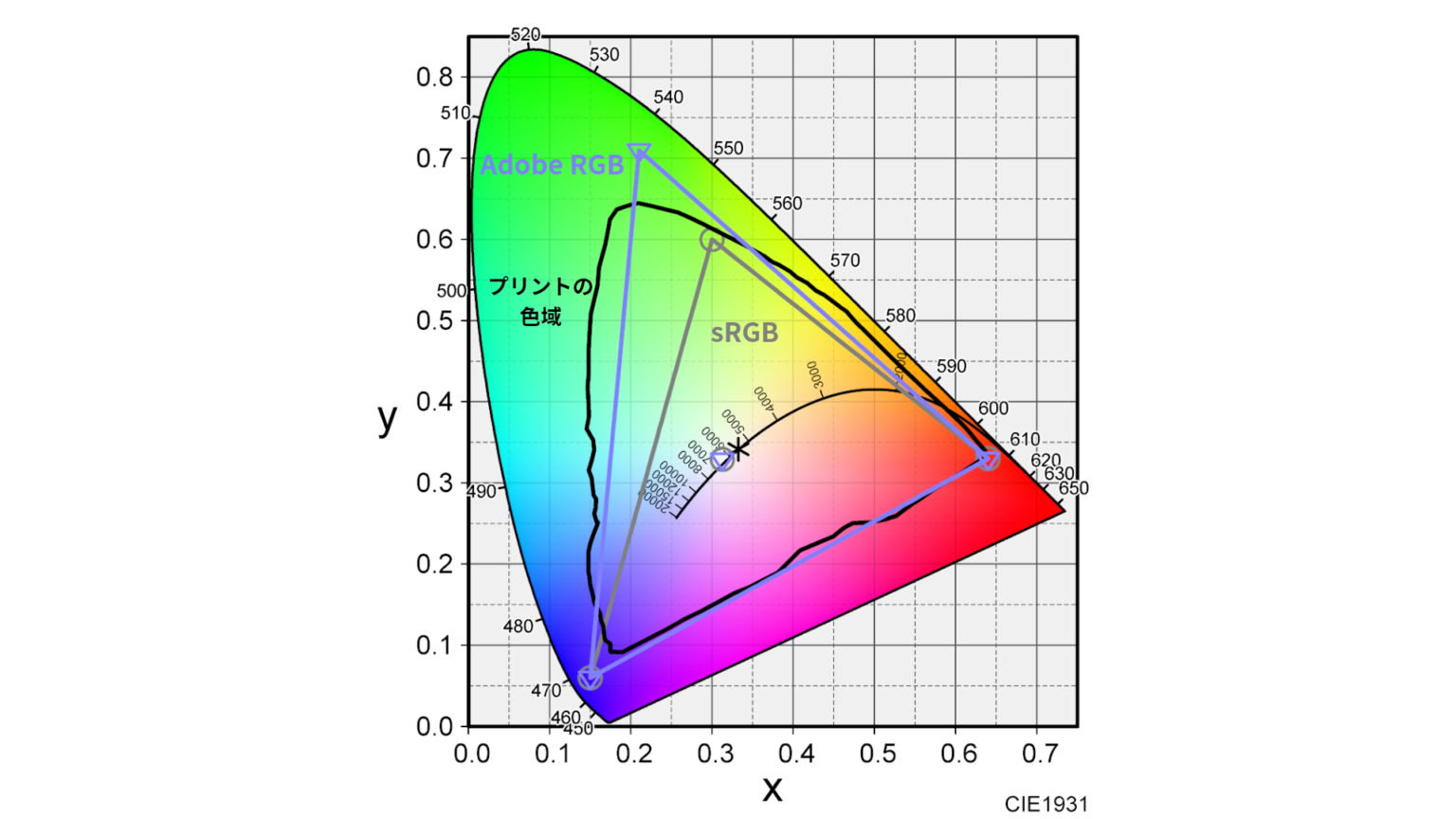
プリントの色域がこれだけ広いと、sRGBのモニターでは表現できない色が多く存在することになる。このため正確にキャリブレーションを行って、設定していたとしても、sRGBのモニターの場合は、画像にもよるがプリントと「色が合わない」ことが発生する可能性が高い。
これを避けるため、プリントする色をsRGBの色域内に収めれば、モニターの色とプリンターの色は合うわけだが、これだとプリンターと用紙の色域を、モニターの色域が狭いがために、制限していることになるので、あまり好ましくない。
(モニターの色域の狭さが足を引っ張ている形になる。せっかくの写真用プリンターと用紙の色域を利用できない。)
このため写真用プリンター、写真用紙の性能を十分に活かし、モニターとプリントの色を合わせるためには、Adobe RGB 色域のカラーマネジメントモニターを使ったほうが良いのは明白である。
キャリブレーションセンサー
モニターのキャリブレーションを行う際に、モニターの表面にのせて、色を計測するためのセンサーだ。キャリブレーションを行うには必須の必須の道具だ。

写真はX-riteのi1Display Pro。モニターのみならず、環境光も計測できる。価格は¥33,000程。
色評価用の光源
ここまで話が複雑になるので、あえて環境光の話はしてこなかったが、プリントした写真を観るための光源も重要だ。というのは、最初に述べたようにプリントは「反射光」で見るものである。そのためプリントの色は環境光に大きく左右される。

プリントの色の正確に見るには、演色性(Ra値)の高い光源が必要となる。また色温度は自然光に近い5000Kのものが良い。演色性についてはここでは詳しく解説しないが、演色性(Ra値)が高い光源ほど、色が正確に出ると思ってもらっていい。
色評価用の蛍光灯は「FL40S・N-EDL」のように型番に「N-EDL」の文字があるものだ。色評価用の光源は色温度が自然光に近い5000Kとなっている。
ちなみに40ワットの場合、グロースタータ形(スタータ形)が「FL40S・N-EDL」、ラピッドスタータ形が「FLR40S・N-EDL/M」 、機器をよく確認して買い間違えないように気をつけよう。(私は買い間違えた・・・)
価格は¥700~と安い。ただし、最近は機器のLED化が進んでいるので、蛍光灯の機器が部屋にあるかどうかのほうが問題かもしれない。
LEDでは、高演色を実現するのが難しく、演色性の高いものがまだ少ない。あるにはあるが高価な上に、蛍光灯よりも演色性が低かったりする。
蛍光灯自体はまだ販売されているが、器具がほとんど手に入らない状態のため、部屋に蛍光灯の器具がない場合は、色評価用のLEDデスクライト(山田照明 Z-80PROIIB 等)を使うのが良いだろう。
さいごに
あとはPhotoshopやLightroomなど、カラーマネジメントに対応している画像編集ソフトが必要だ。カメラメーカーが提供しているRAW現像ソフトも多くがカラーマネジメントに対応しているので、この点はあまり問題ないだろう。
ここまでで「モニターとプリンターの色が合う」と話してきたが、厳密には完全に一致する訳ではない、最初に説明したように光の性質が異なるため、全く同じにするのは不可能だ。

画像は、プリントの色をシュミレートしたモニターに、実際のプリントを並べてみたもの。写真で撮っているため、モニターが明るめで、色が少し変わってしまっているが、実際肉眼で見ると、もっとプリントに近い色が出ている。とはいえ、それでも完全に同じというところまではいかない。
しかし、ほぼほぼモニターで見た色が、そのままプリントとして出てくるわけだから、刷り直しの回数は圧倒的に少なくなる。カラーマネジメントシステム導入による、この利点はとても大きい。
今回は「カラーマネジメント」「カラーマッチング」がどんなものなのか、何をするのか、といったところに絞って説明してきた。次回からは、より詳しくカラーマネジメントモニターを使った実践的なカラーマッチングの方法などを中心に書いていきたいと思う。

COMMENTS